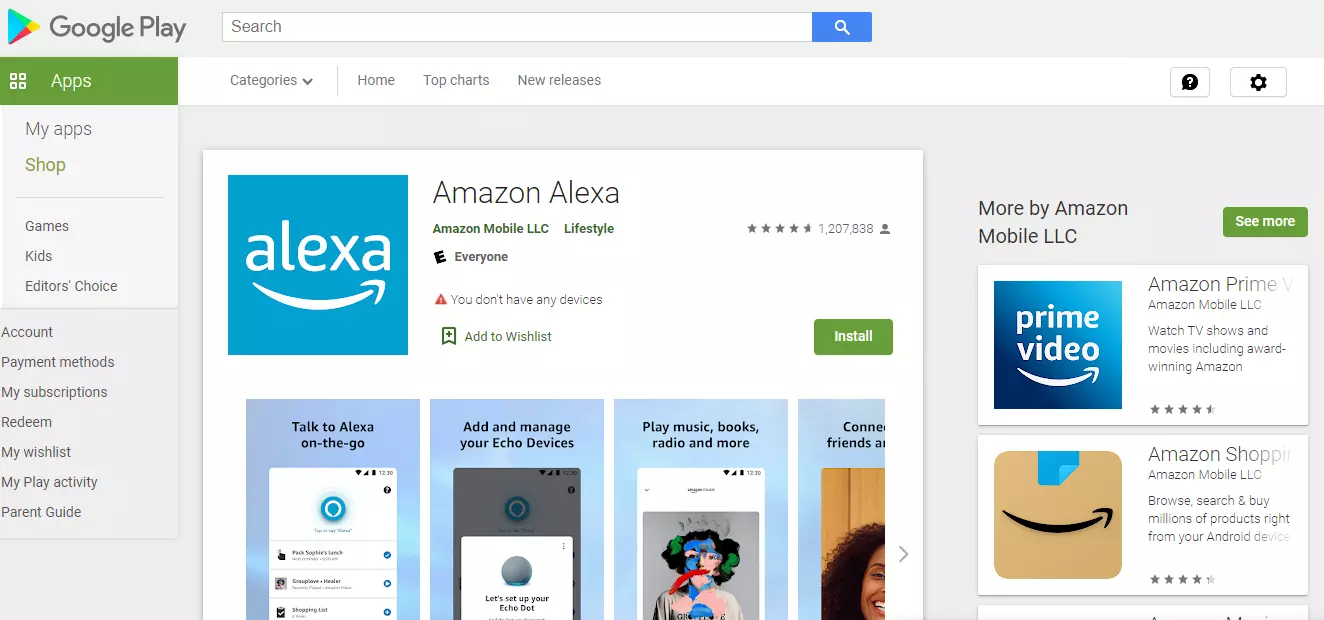Controla tu tele LG con la voz gracias a Alexa
Controla tu tele LG con la voz gracias a Alexa. Si tienes alguna inquietud recuerda contactarnos a través de nuestras redes sociales, o regístrate y déjanos un comentario en esta página. También puedes participar en el WhatsApp. Si usas Telegram ingresa al siguiente enlace.
Si tienes un televisor LG y quieres empezar a utilizar el asistente de voz de Amazon con él, te comentamos las formas en que puedes hacerlo tanto si el modelo con el que cuentas es compatible con el servicio como si no lo es, haciendo una pequeña inversión que merece la pena. Descubrirás cómo hacer la experiencia más sencilla, intuitiva y podrás disfrutar al máximo de la tele con Alexa.
Además, te comentamos cuáles son los modelos compatibles con Alexa y cómo descubrir si tu televisor lo es. Si estás pensando en comprar un nuevo modelo, consúltalo en la caja o con el vendedor para comprobar que vas a poder aprovechar sus posibilidades al máximo con este asistente de voz. Ya solo te queda saber si tu televisor es compatible y aprovechar las posibilidades a tu alcance para utilizar tu televisor con tu voz.
Televisores LG compatibles con Alexa: Controla tu tele con la voz
Para poder conectar tu televisor LG a Alexa, lo primero que tienes que hacer es comprobar la compatibilidad de tu dispositivo con la aplicación de Alexa, ya que esto es necesario para hacerlo de manera nativa y más sencilla. Para ello, necesitarás disponer de un modelo con WebOS 4.5 o posterior, salvo alguna pequeña excepción que teniendo este sistema operativo no es compatible. Además de los Smart TV de LG, serán compatibles modelos de marcas como Advance, Blaupunkt, Eko, JSW, Manta, Polaroid, RCA, Seiki, Skytech, Ayonz, Dualshine, Konka, Silicon Player, Skyworth, Xianyou y otros.
Para saber cuál es el sistema operativo de un televisor, puedes comprobarlo en la caja si aún la mantienes o en el propio televisor. Solo tienes que ir al menú Todos los Ajustes, posteriormente ir a General y después buscar la información de TV en tu televisor en la sección Acerca de este televisor. En los ajustes de tu mando a distancia llegarás hasta allí para obtener este dato. Una vez que lo has visto, descubrirás si el modelo es WebOS 4.5, una versión posterior o anterior. También, conociendo el modelo, puedes hacer la consulta en Internet. Una vez que sabes que es compatible, puedes conectarlo ya fácilmente. Si no lo es, pasa a la configuración para televisores no compatibles usando Fire TV.
Conectar Smart TV LG a Alexa: Controla tu tele con la voz
Conectar tu Smart TV LG a Alexa es mucho más sencillo de lo que puedas imaginar, ya que no serán necesarios tantos pasos puesto que esto será algo integrado. Las tecnologías de reconocimiento de voz y ThinQ AI patentadas de LG te permiten hablar al control remoto mágico avanzado para hacer lo que quieras u obtener la información que necesites. Además, si tu televisor tiene la Skill en la tienda de Alexa para controlar tu televisor por voz en tu modelo LG, puedes optar a integrar directamente el altavoz Amazon Echo para hacerlo más sencillo, aunque muchos modelos no lo tienen.
- Lo que tienes que hacer para controlar tu televisor con el mando es ir a la tienda de aplicaciones de tu televisor y buscar la app de Alexa y dar a instalar.
- Una vez que has descargado la aplicación Alexa, podrás escanearla con tu móvil con el código QR de la pantalla o entrar en la web indicada.
- En el móvil iniciarás sesión con tu cuenta de Amazon desde allí y aprobarás los términos y condiciones.
- En todo caso, si te aparece otra opción, solo debes seguir las instrucciones que te aparecen en la pantalla e identificarte con tu cuenta Amazon.
También necesitas el mando Magic Remote, ya que tiene micro integrado para utilizar con este servicio. Si no lo tienes, tendrás que comprarlo porque el otro mando que viene con la tele no servirá al no tener micrófono incorporado, aunque antes comprueba que tu televisor es compatible. El mando LG Magic Remote es muy fácil de utilizar y se conecta y reconoce automáticamente decodificadores, barras de sonido y otros dispositivos compatibles.

De esta manera, solo tendrás que presionar de manera prolongada el botón Amazon Prime Video y hablar al control remoto para hacer lo que quieras con él, desde reproducir música a cambiar de canales controlar tu casa inteligente, contar un chiste o lo que quieras. Solo necesitas usar los comandos de voz para ello. El único inconveniente es que tienes que pulsar el botón del mando para hablar. Además. tienes que mantenerlo pulsado mientras hablas y soltar cuando dejes de hacerlo.
Hasta ahora, y aún ahora, si tu televisor es compatible y no tienes la aplicación de Alexa en tu smartphone o prefieres controlarlo por móvil, lo primero que tienes que hacer es descargarla para Android o iOS.
Tras descargar la aplicación, debes continuar con los siguientes pasos:
- Tendrás que confirmar tu voz, puedes omitir este paso, e indicar si quieres que funcione con el teléfono desbloqueado.
- Sigue unas instrucciones y estará instalada.
- Inicia sesión.
- Ve al menú principal de Alexa a Opciones.
- Selecciona Skills y juegos.
- Dentro de la categoría da a la lupa (de buscar).
- Busca Smart ThinQ y permite el uso de la App.

- Después, inicia sesión con tu cuenta de LG, Amazon, Google o redes sociales.
- Tras vincularla, debes dar a Detectar dispositivos y selecciona el televisor.
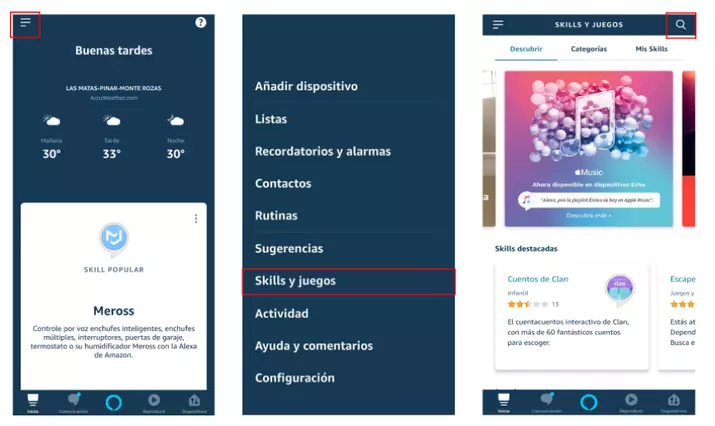
Esta es la forma mediante la cual puedes conectar tu televisor a Alexa por medio de la app móvil, aunque encontrarás mucho más sencillo y cómodo hacerlo con el mando a distancia si ya tienes la app en tu televisor. Si en tu televisor no aparece la app Alexa y no quieres usar el móvil, hay un modelo de Amazon Fire TV con mando para usar Alexa por medio de un botón especial siempre que este sea un dispositivo compatible con Alexa.
No compatible: Controlar con Amazon Fire TV
El Fire TV Stick es compatible con Alexa. Es un dispositivo muy interesante en muchos modelos y marcas de televisor ya que convierte cualquier televisor en Smart TV y permite sincronizar el móvil a este. Hay versiones con el mando por voz Alexa. Solo tienes que conectarte a Internet y a tu televisor por medio del puerto HDMI para acceder a una gran cantidad de aplicaciones y contenidos, navegador por internet, escuchar música y mucho más, incluso aunque tu televisor LG no sea inteligente.
Para poder utilizar tu Amazon Fire TV sin mando, lo primero que tienes que hacer es abrir la app Alexa en tu dispositivo iOS o Android (ya te hemos comentado antes dónde hacerlo).
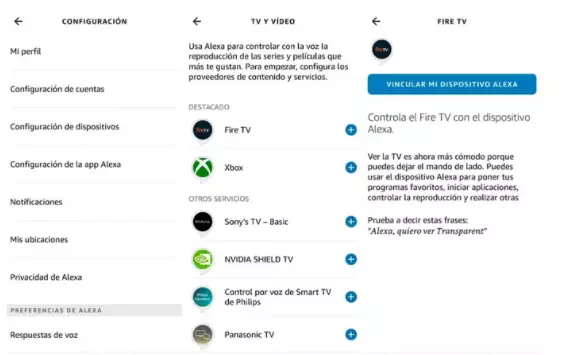
Si le das a la pantalla de Dispositivos en el Más que aparece en la parte superior buscarás nuevo dispositivo o darás a TV y vídeo y te aparecerá. Posteriormente, has de seleccionar a Fire TV y selecciona Vincular tu dispositivo Alexa. Indica tu información de inicio para completar el proceso. Así podrás controlar tu televisor con tu Stick TV con la comodidad de usar tu smartphone y configurarlo en él según tus necesidades.
Paso a paso, el proceso es el siguiente:
- Abre Alexa
- Da a Dispositivos (parte inferior de la página)
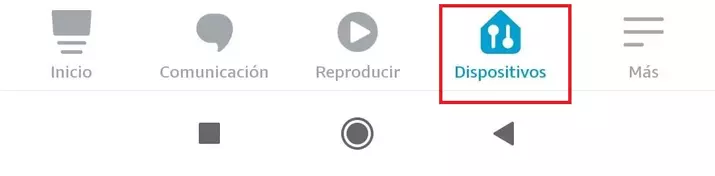
- Da a + (parte superior de la página)
- Elige Añadir dispositivo
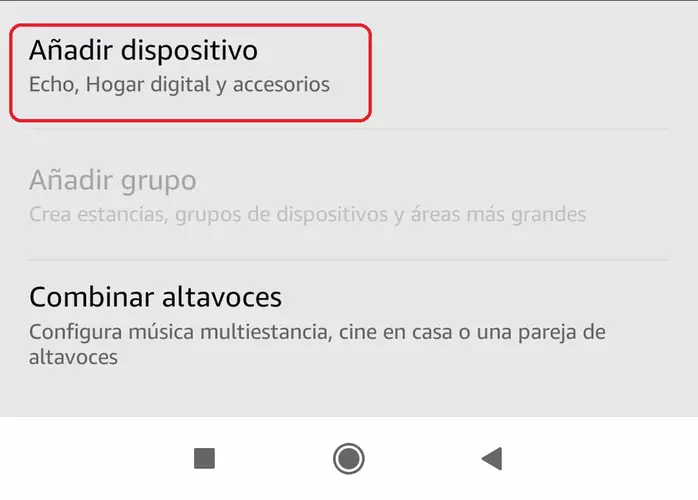
- En el buscador, escribe Fire TV
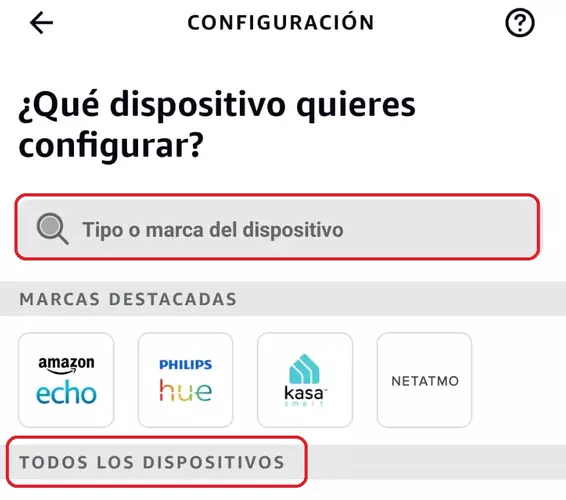
- También puedes bajar a Todos los dispositivos (que se ve en la imagen)
- Selecciona la categoría TV y desde allí elige Fire TV
- Procede a vincular tu dispositivo y espera un poco

Comandos de control más frecuentes
Si quieres controlar tu televisor con Alexa, es importante que conozcas cuáles son los comandos de voz más habituales, aunque podrás personalizarlo en la propia aplicación para hacer la experiencia más satisfactoria, por ejemplo, cambiando el nombre de tu televisor para que te sea más sencillo de usar o personalizar las diferentes posibilidades de dar órdenes.
Algunos de los comandos de control más comunes y que vas a tener que usar con frecuencia son los siguientes:
- Alexa, sube o baja el volumen de Nombredelatele
- Alexa, sube el volumen en 10 puntos
- Asimismo, Alexa, canal anterior
- Alexa, próximo canal
- Alexa, pon este canal
- Asimismo, Alexa, repite
- Alexa, ve al canal Númeroquequieras
- Alexa, cambia la entrada a HDMI1 en la tele
- Asimismo, Alexa, enciende o apaga la tele
- Alexa silencia la tele